在本教程中,我们将向您展示如何在不使用任何代码的情况下删除 WooCommerce 中的重复变体。
导入变量产品时,您最终可能会得到重复的变量,手动删除它们非常困难。
另一种选择是使用代码删除它们,但这很难。
这就是为什么我们要向您展示如何使用 WP Sheet Editor 删除重复的产品变体。
安装 WP Sheet Editor
这个插件可以帮助您管理您的 WooCommerce 商店,在一个漂亮的电子表格中编辑数百种产品。
如果您已经安装并激活了插件,可以跳过这一步。
您可以在此处下载该插件:
下载 WooCommerce 产品电子表格插件 – 或 – 检查功能
当您打开该插件时,您将看到一个电子表格包含所有产品及其完整信息。
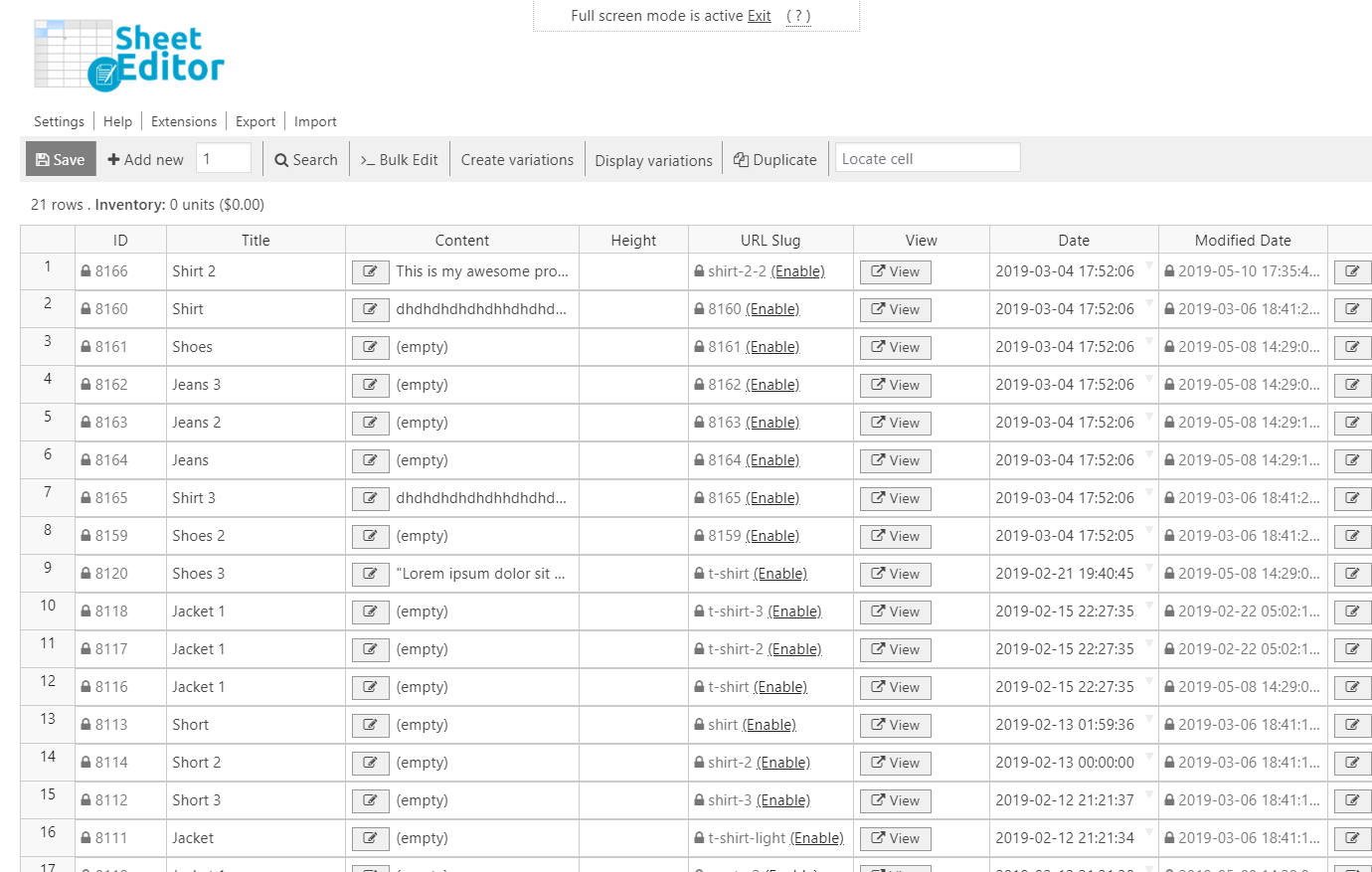
1.通过关键字移除重复的产品变体
如果您想要从包含特定关键字的所有产品中删除所有重复的产品变体,您需要使用批量编辑工具。因此,您需要在工具栏上将其打开。

之后,找到所有需要产品变型的所有产品变型。例如,您可以找到包含关键字“衬衫”的所有产品变体。
在选择要更新的行下拉列表中选择我要搜索要更新的行选项。
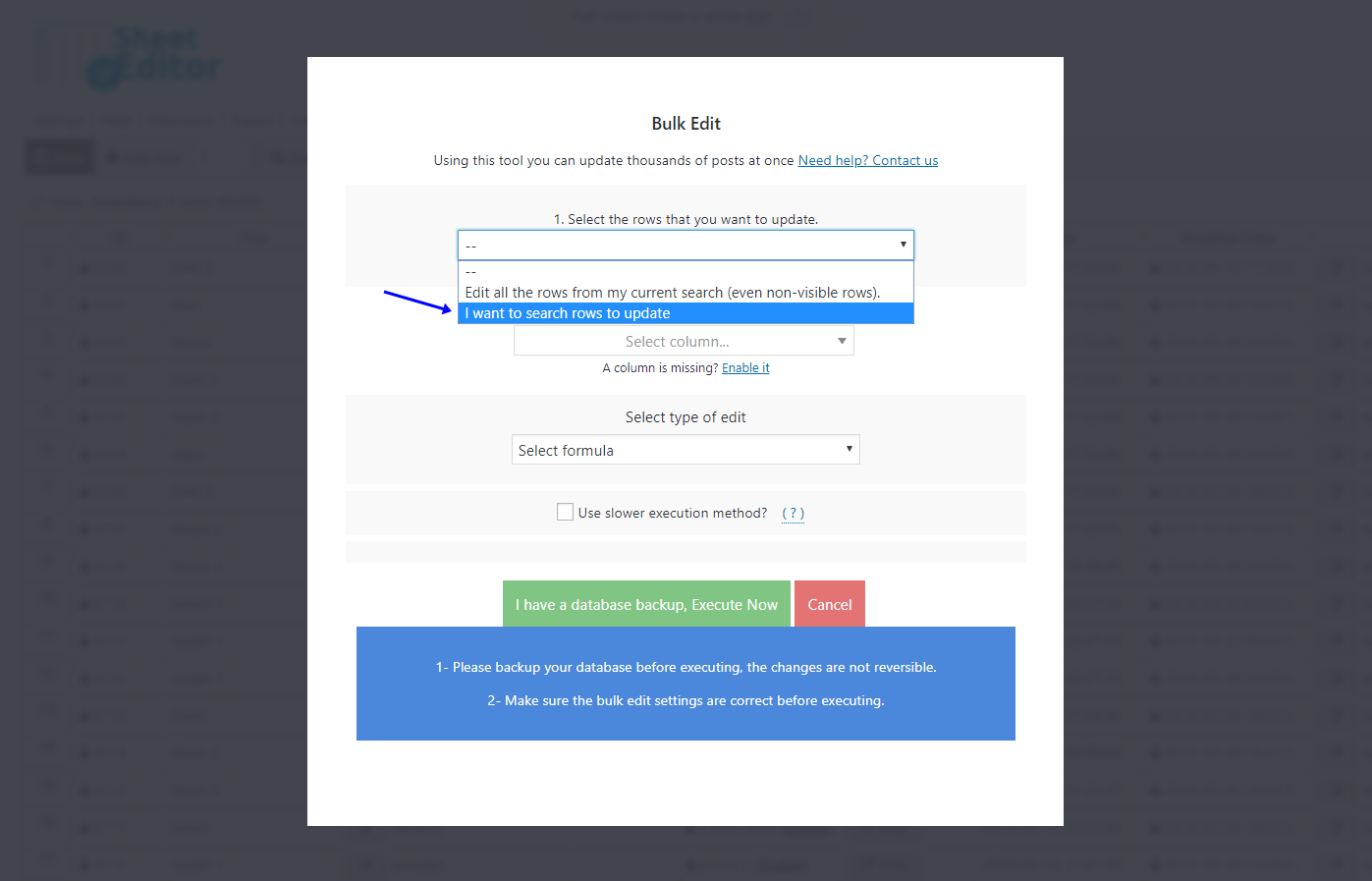
在搜索工具中,以下是您需要执行的操作:
- 在包含关键字字段中写下您的关键字。
- 选中“搜索变体”复选框。
- 单击“运行搜索”。

返回批量编辑工具,您需要设置这些值以删除重复的产品变体:
重要。它将删除具有相同属性的变体。根据插件冲突或使用旧版本的 WooCommerce,这可能不起作用。请在进行更改之前备份数据库。
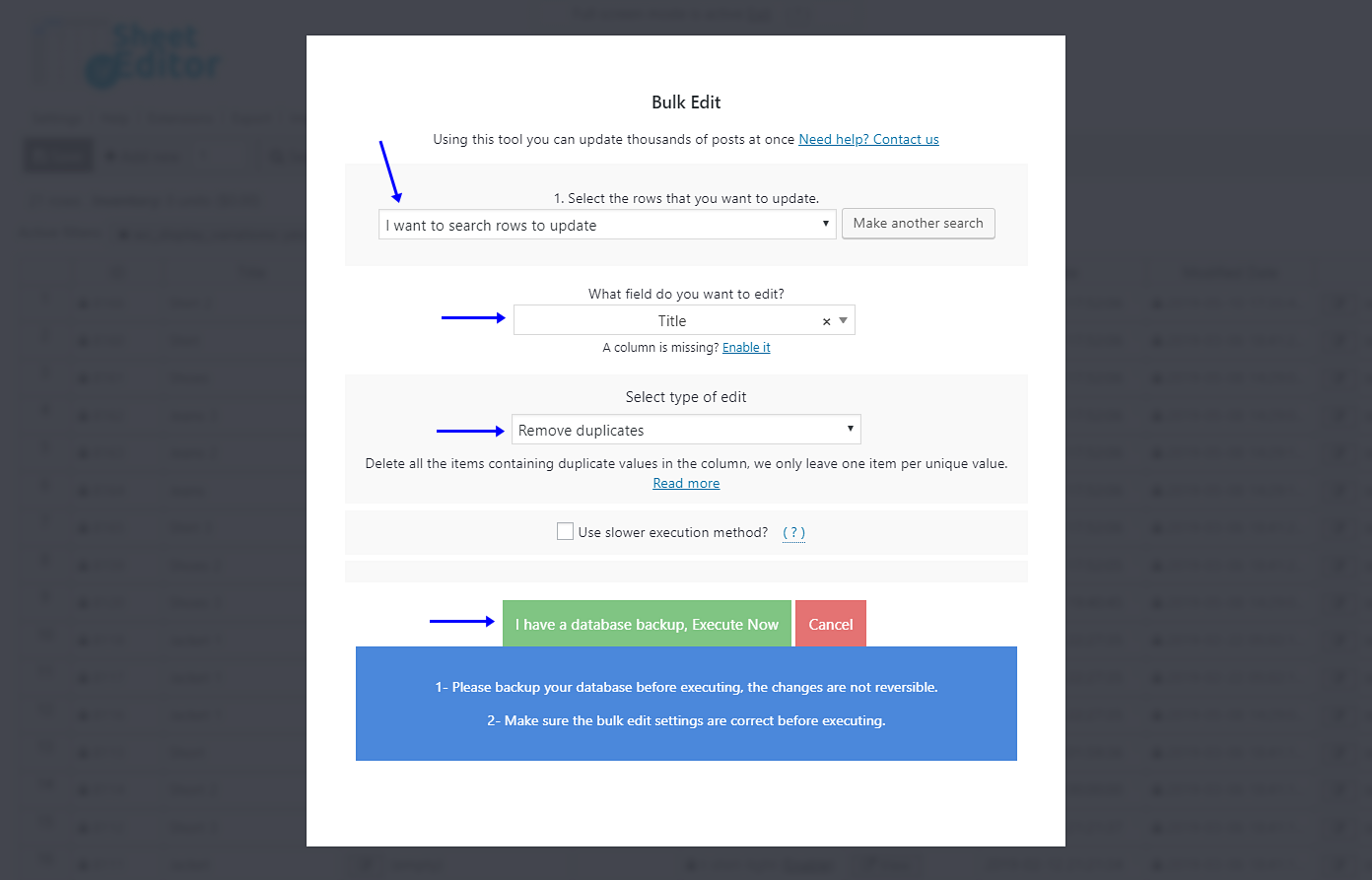
- 选择行已更新:我正在搜索要更新的行。
- 您想更新什么字段:标题
- 选择编辑类型:删除重复项
- 点击运行搜索
2 .按类别、属性或标签删除重复的变体
要按类别、属性或标签删除所有产品变体,使用 WP Sheet Editor 不会有任何问题,因为只需点击几下即可帮助你做到这一点。
首先,您需要通过点击工具栏上的“批量编辑”工具来打开它。

选择要更新的在行下拉列表中选择我要搜索要更新的行选项。
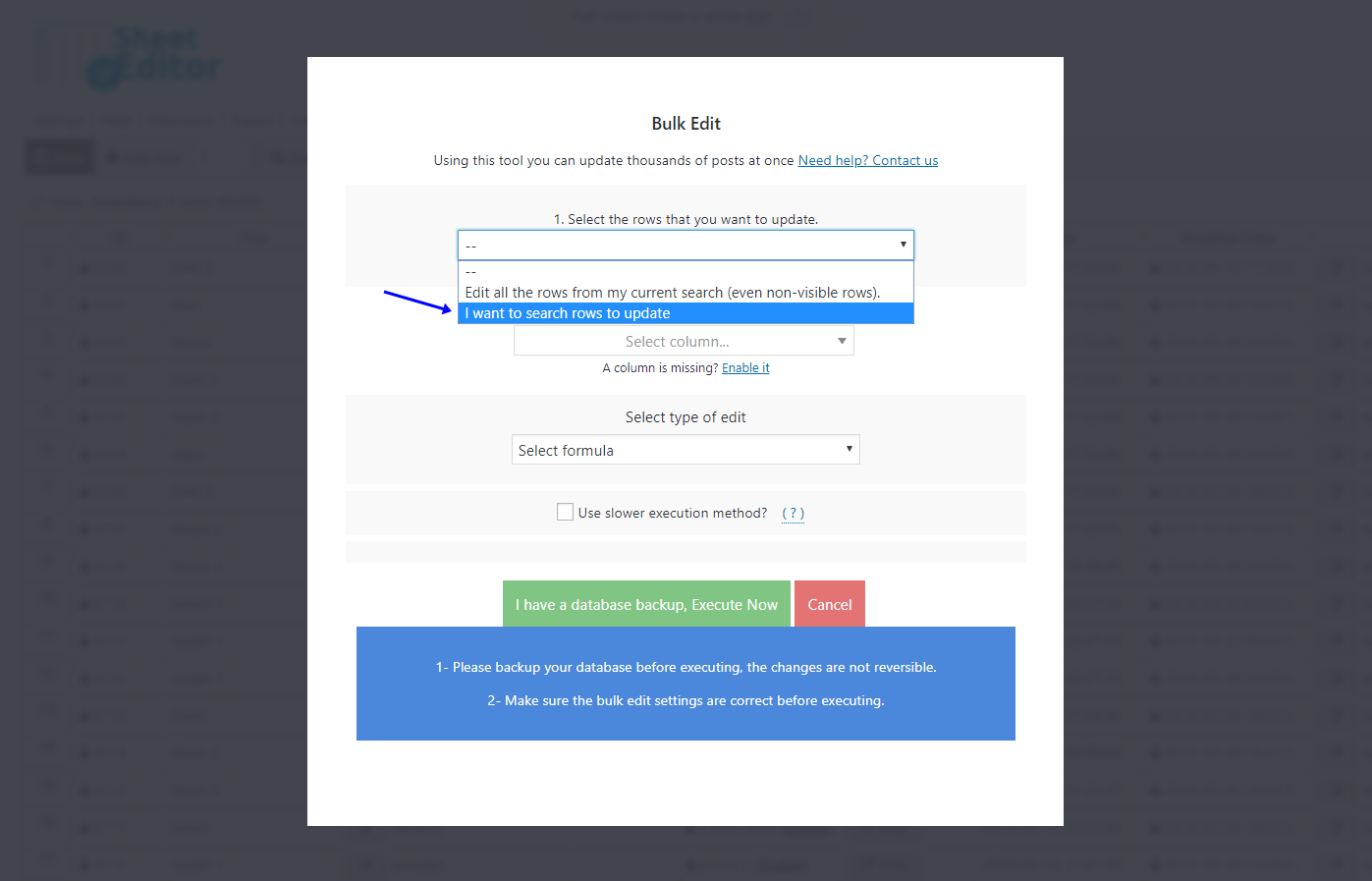
在搜索工具中,以下是您需要做的:
- 在输入标签字段中写入所需的类别、属性或标签。
- 选中“搜索变体”复选框。
- 点击运行搜索
回到批量编辑工具,您需要设置这些值以删除重复的产品变体:
重要。它将删除具有相同属性的变体。根据插件冲突或使用旧版本的 WooCommerce,这可能不起作用。请在进行更改之前备份数据库。
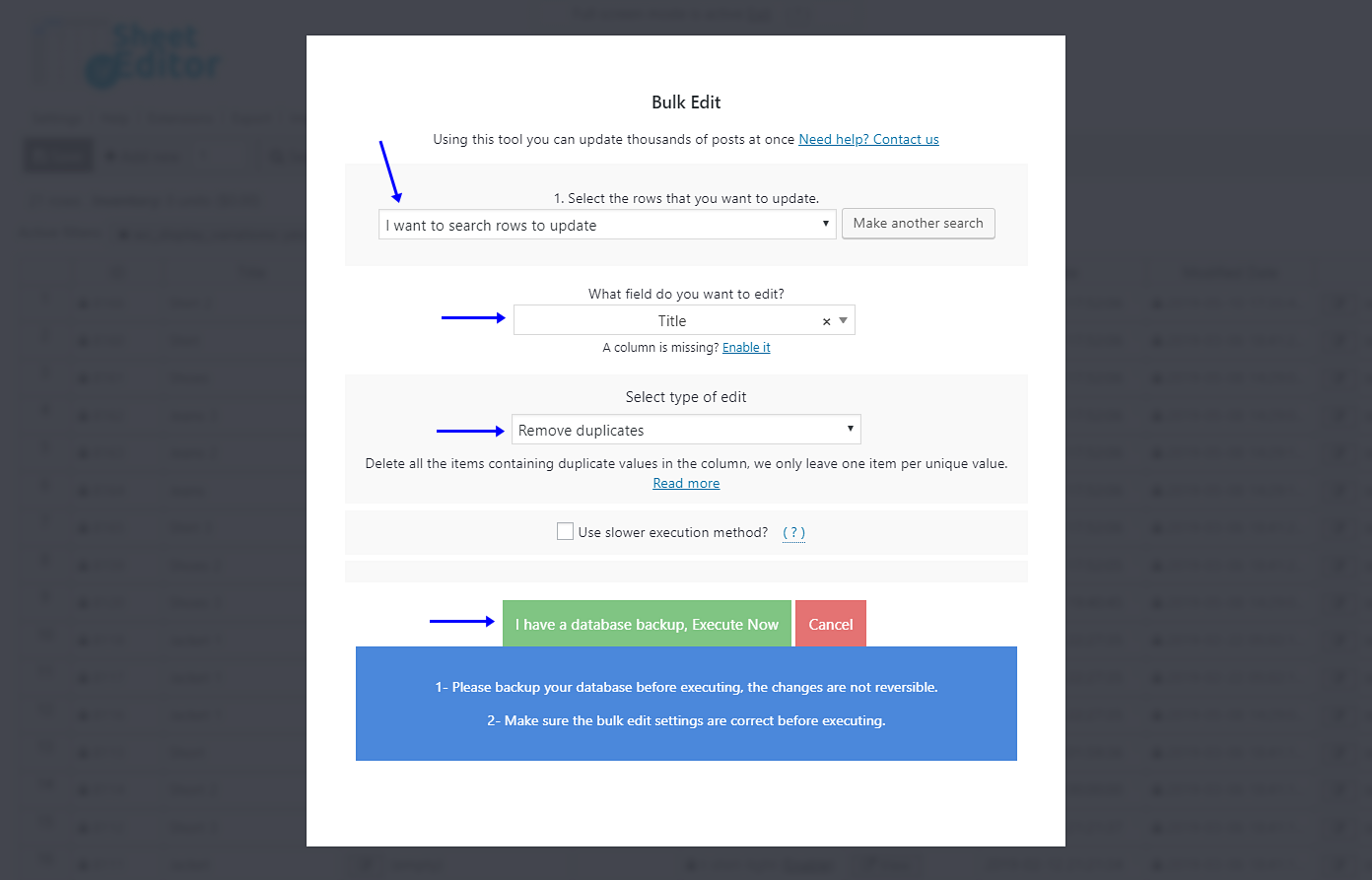
- 选择行已更新:我正在搜索要更新的行。
- 您要更新哪个字段:标题
- 选择编辑类型:删除重复项
- 单击运行搜索。
3. 从可下载产品中删除重复的产品变体
使用 WP Sheet Editor,从可下载产品中删除重复的产品变体非常容易。您只需要通过单击工具栏打开批量编辑工具。

选择要更新的在行下拉列表中选择我要搜索要更新的行选项。
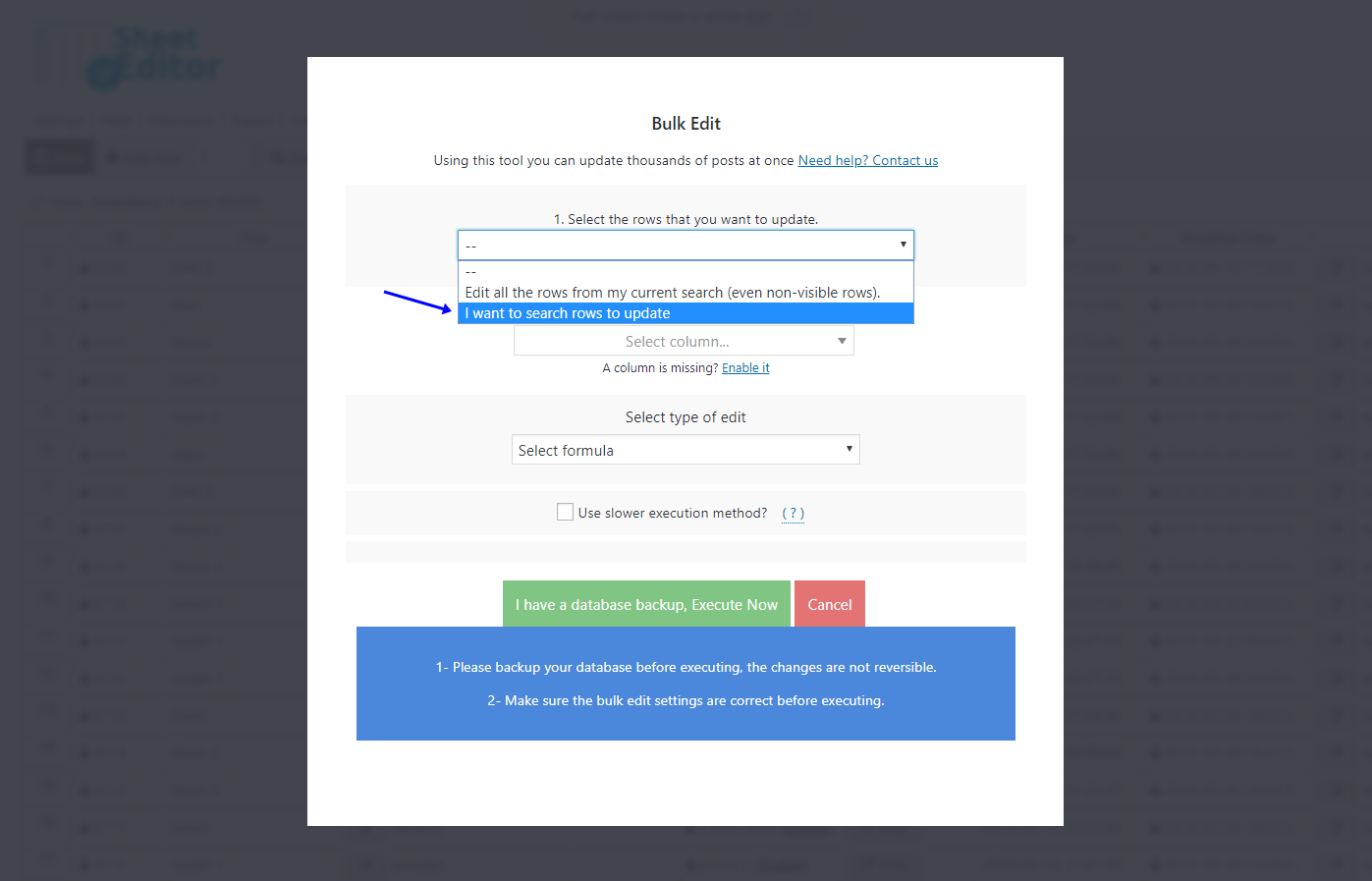
在搜索工具中,以下是您需要执行的操作:
- 选中“搜索变体”复选框。
- 选中启用高级过滤器复选框
- 字段键:可下载
- 运算符:=
- 值:选中此复选框。
- 点击运行搜索
回到批量编辑工具,您需要设置这些值以删除重复的产品变体:
重要。它将删除具有相同属性的变体。根据插件冲突或使用旧版本的 WooCommerce,这可能不起作用。请在进行更改之前备份数据库。
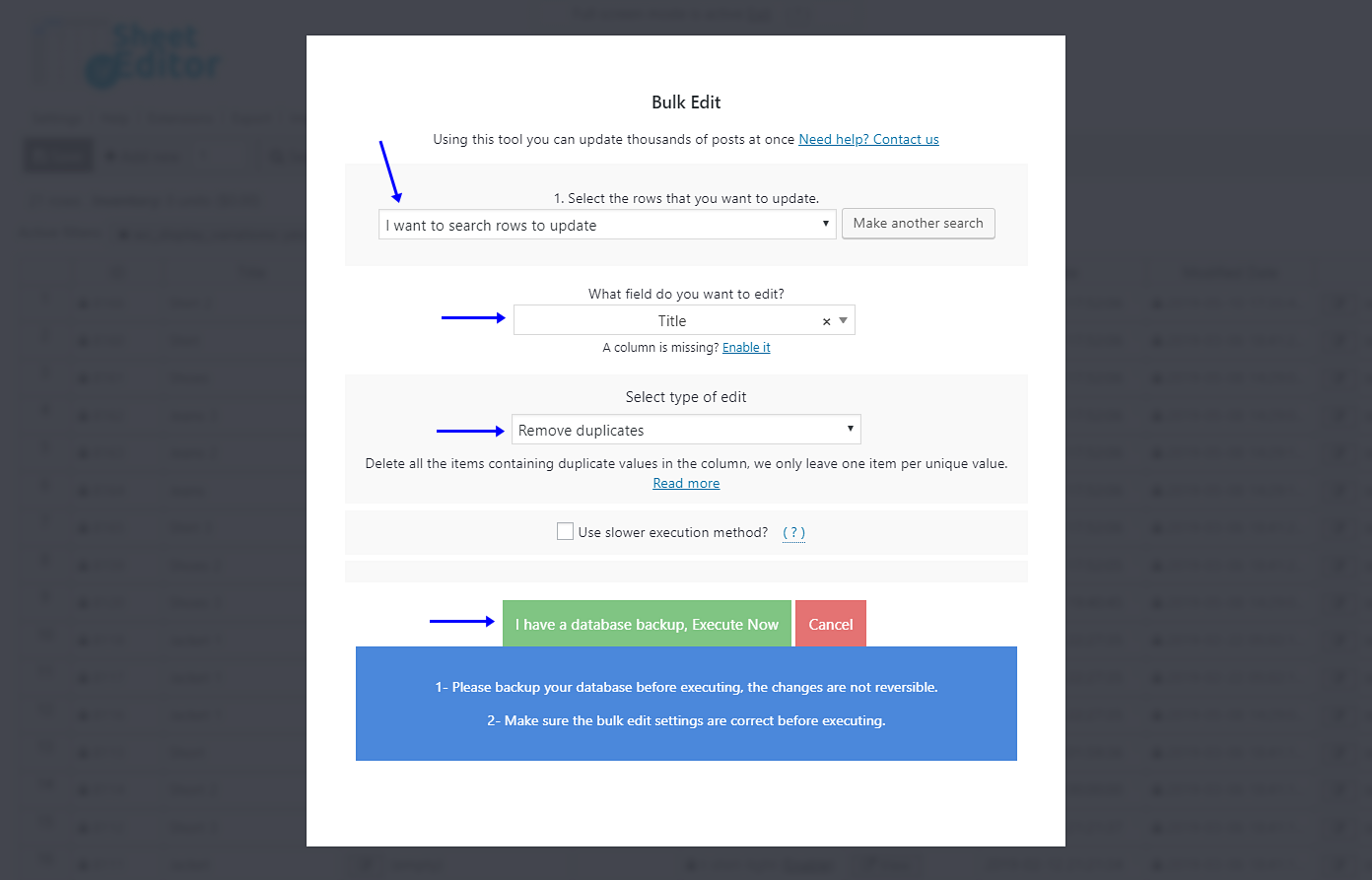
- 选择行已更新:我正在搜索要更新的行。
- 您要更新哪个字段:标题
- 选择编辑类型:删除重复项
- 单击运行搜索。
如您所见,使用 WP Sheet Edit 删除重复的产品变体非常容易。
您可以在此处下载该插件:
下载 WooCommerce 产品电子表格插件 – 或 – 检查功能








